时间:2022-04-22 14:17:11 作者:辰奕 来源:系统之家 1. 扫描二维码随时看资讯 2. 请使用手机浏览器访问: https://m.xitongzhijia.net/xtjc/20220422/244437.html 手机查看 评论 反馈
许多用户最近在使用电脑的时候经常会出现一些问题,经常会选择一键重装系统来解决问题,而不少用户在使用一键重装系统的时候却失败,系统不是正版,那么怎么解决呢?下面小编就带着大家一起来看看吧!
问题分析:
一、安装文件问题有些网站的安装系统文件不全,或者下载的时候出现问题。这时候在安装的过程中会出现失败,建议大家使用比较安全、放心的装机工具下载系统文件,进行一键系统重装。这样就不会出现这个问题了。
二、空间不足安装win7最少需要1GB的内存和大约16GB的硬盘空间。如果低于这个就会导致重装系统win7安装不了。因此如果空间不足,建议通过分区或是加装硬盘的方式来进行解决。
三、兼容性问题有些电脑太老了,电脑上的硬件不支持win7,这时候安装的时候会出错。虽然很少发生,但这个是没办法的事,只能换电脑或是升级配置。四、CPU和内存故障可能导致Win7安装突然停止响应Win7的安装本来在顺利进行,可却忽然停止响应,在当前界面没有任何进展。部分时候Win7在沉寂数分钟后可能弹出STOP提示并中止安装,部分时候就一直停止,无任何提示。这类情况很多用户都会遇到,一般来说安装过程中可能遇到一些小的BUG或者突发错误导致,只需要按下Ctrl+Alt+Del键,然后重启计算机,重启后再次进行操作,一般情况下都能完成安装。若是在dos界面安装过程中出现的错误,而导致安装中断,而进不去系统,可以通过U盘启动盘进入PE安装来解决。如果还有其它不清楚的问题,这时候你可以把错误的乱码记下来,然后到百度查找相关问题的技术帖来了解相应的解决措施。
解决方法:使用【系统之家装机大师】制作U盘启动盘重装
一、U盘启动盘制作
1、进入工具后,在最上方选择U盘启动,保留默认的格式,点击开始制作。

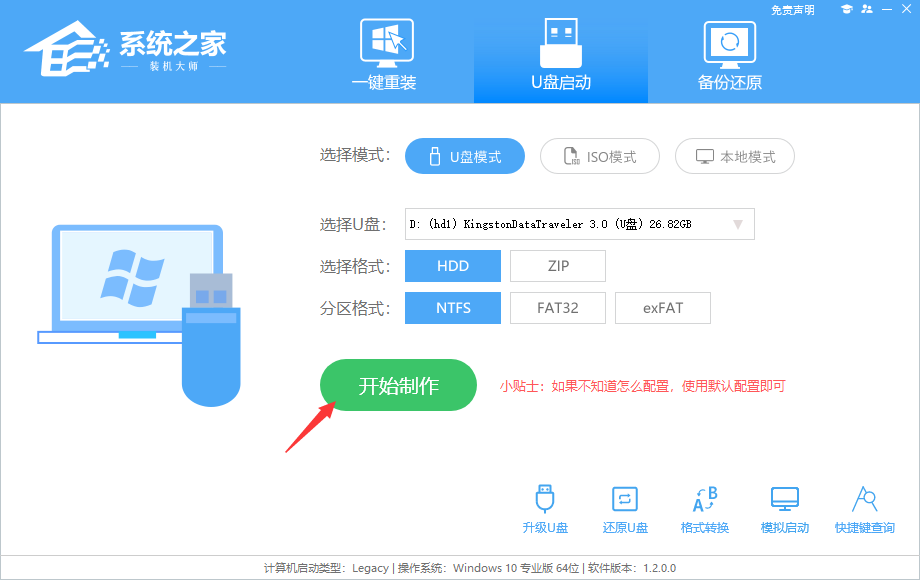
2、工具会自动提示是否开始制作。注意:制作工具将会清理U盘中所有的数据且不可恢复,请提前存储U盘中重要数据文件。
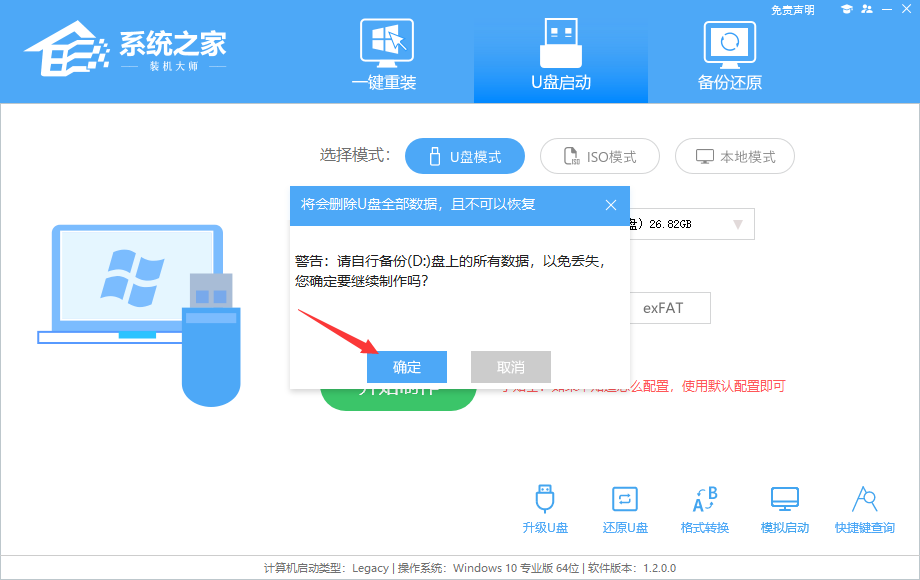
3、等待U盘制作完毕。
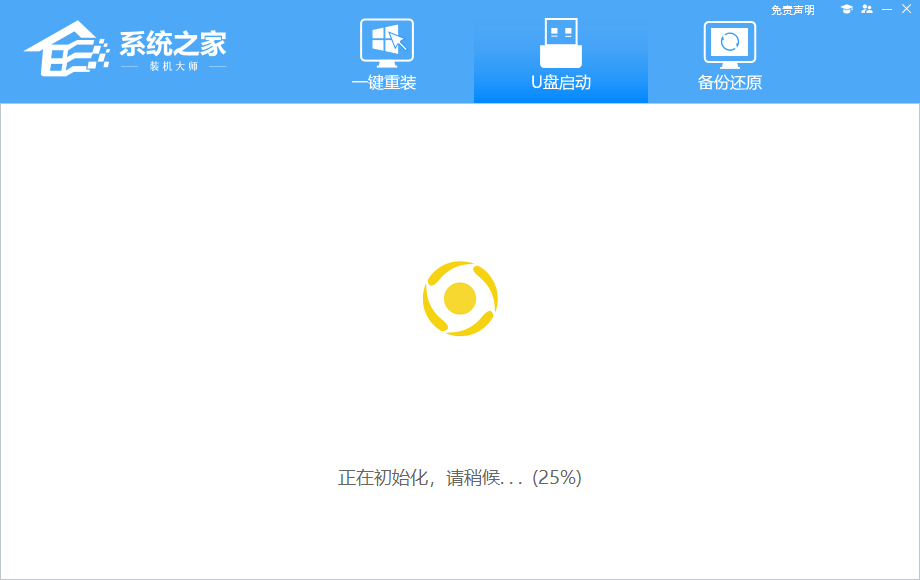
4、U盘制作完毕后,工具会进行提示,并且显示当前电脑的开机U盘启动快捷键。

5、制作完毕后,需要测试当前U盘启动盘是否制作完成。需要点击 右下方模拟启动-BIOS启动。

6、稍等片刻,成功显示此界面则为成功。

7、然后用户需要将下载好的系统移动到U盘中即可。
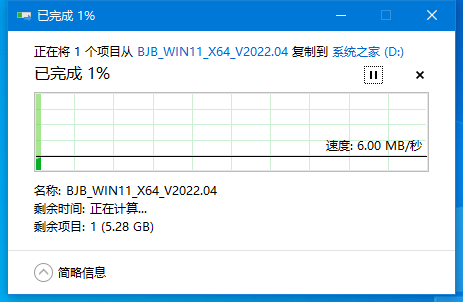
二、U盘装系统
1、查找自己电脑主板的U盘启动盘快捷键。

2、U盘插入电脑,重启电脑按快捷键选择U盘为第一启动项。进入后,键盘↑↓键选择第二个【02】启动Windows10PEx64(网络版),然后回车。
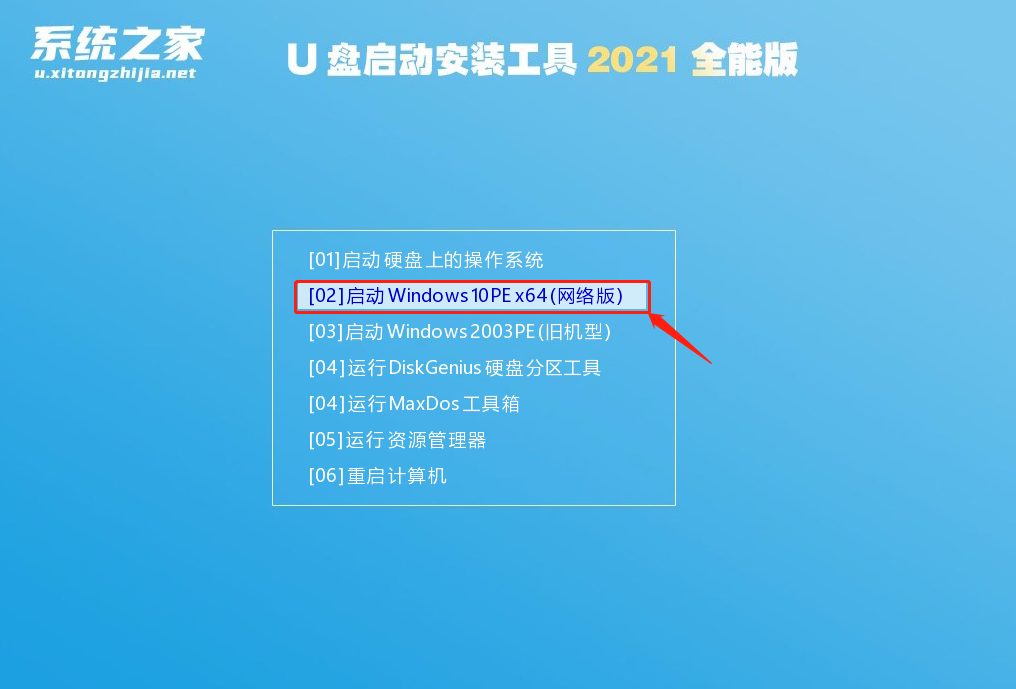
3、进入PE界面后,点击桌面的一键重装系统。
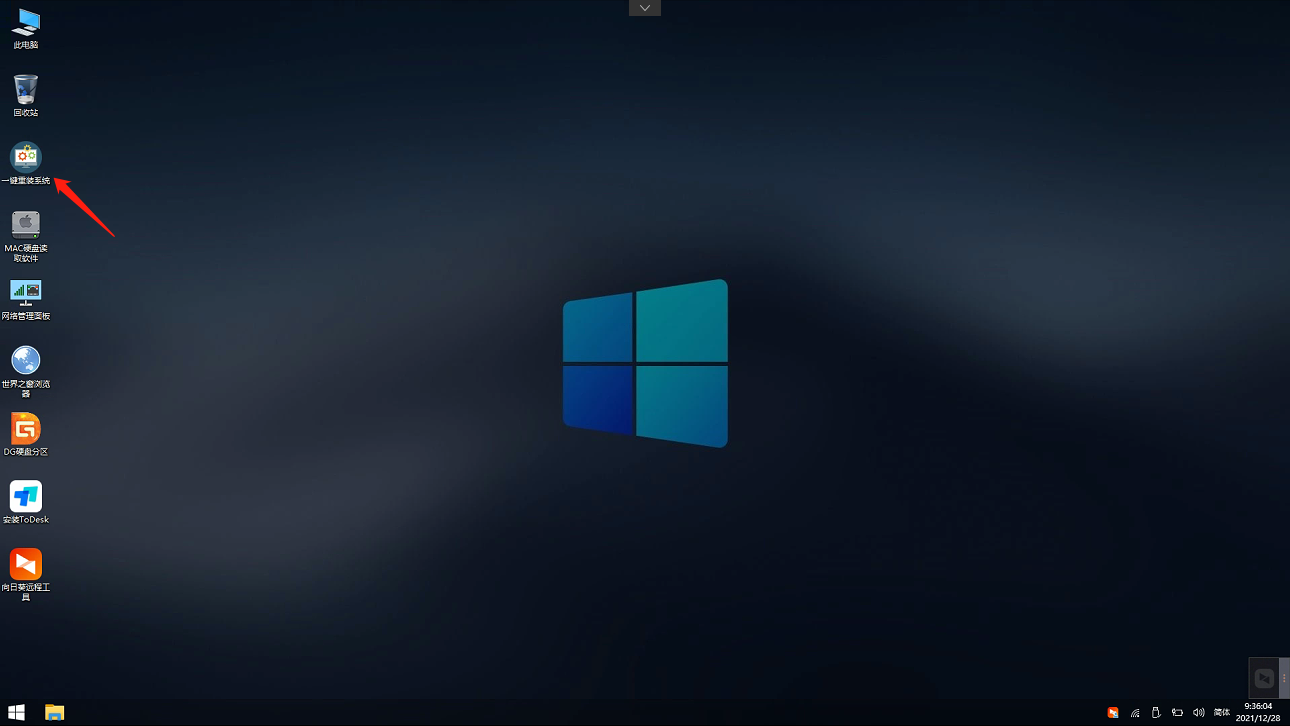
4、打开工具后,点击浏览选择U盘中的下载好的系统镜像ISO。选择后,再选择系统安装的分区,一般为C区,如若软件识别错误,需用户自行选择。
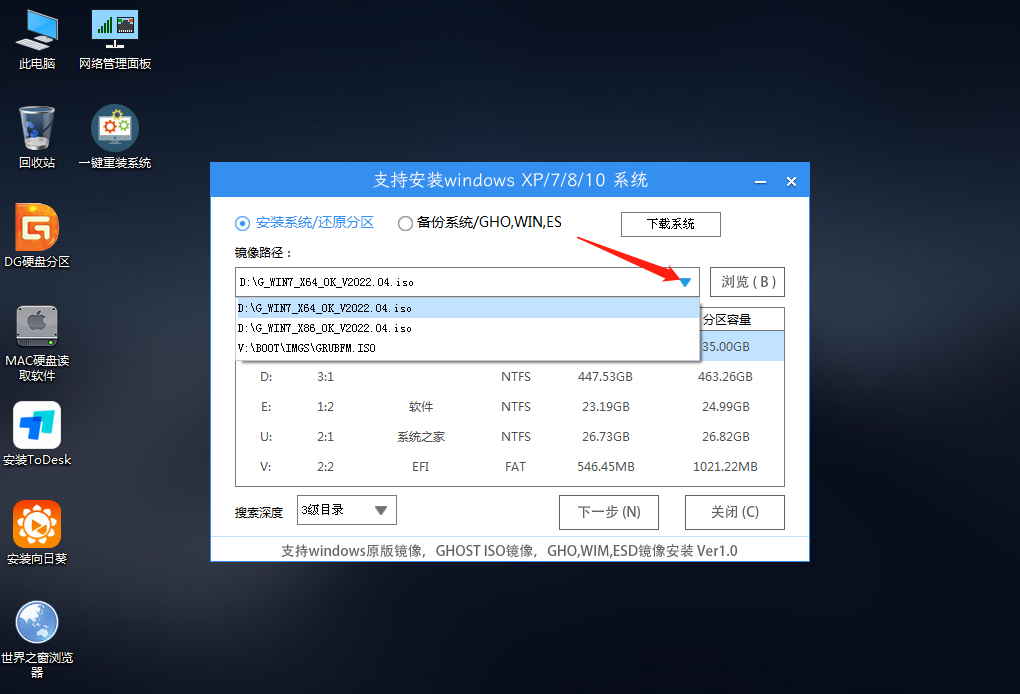
5、选择完毕后点击下一步。
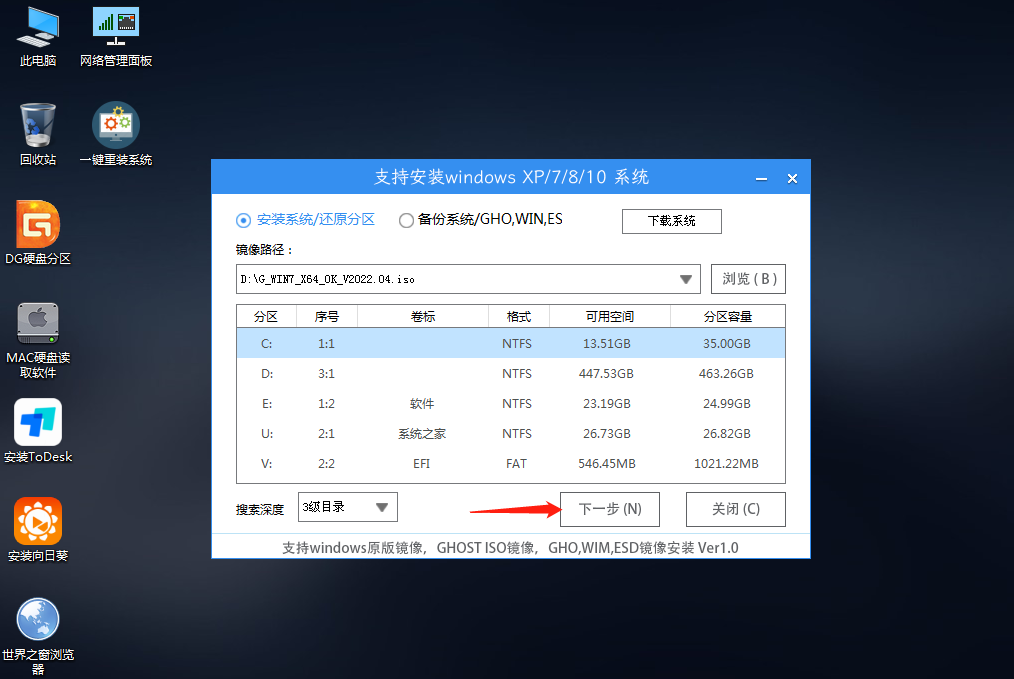
6、此页面直接点击安装即可。

7、系统正在安装,请等候。

8、系统安装完毕后,软件会自动提示需要重启,并且拔出U盘,请用户拔出U盘再重启电脑。
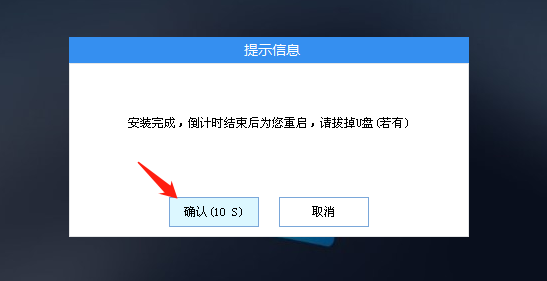
9、重启后,系统将自动进入系统安装界面,到此,装机就成功了!

发表评论
共0条
评论就这些咯,让大家也知道你的独特见解
立即评论以上留言仅代表用户个人观点,不代表系统之家立场